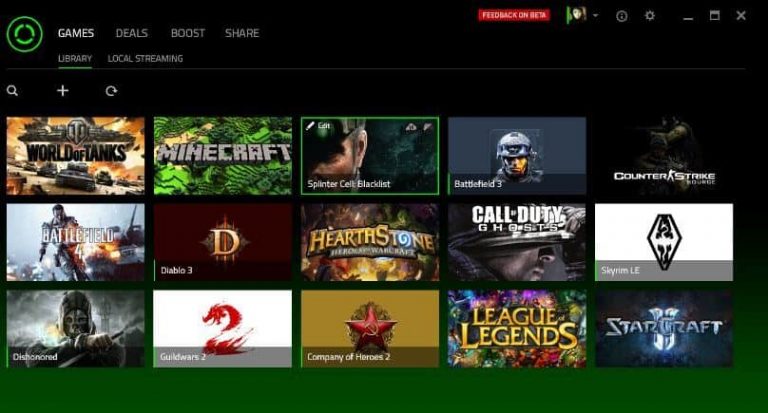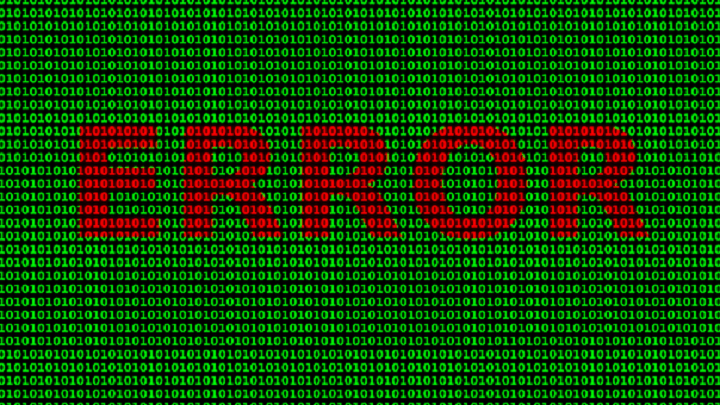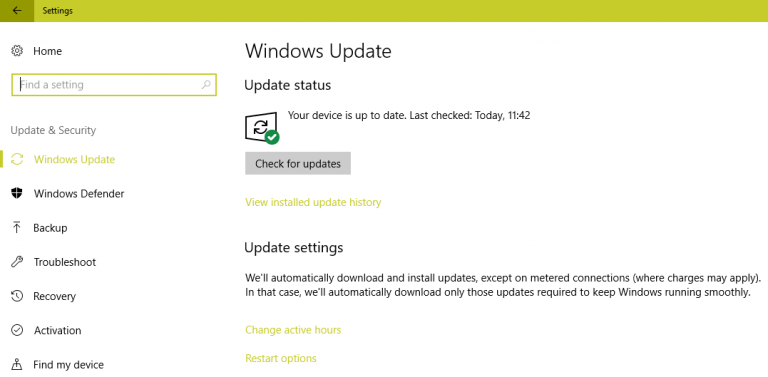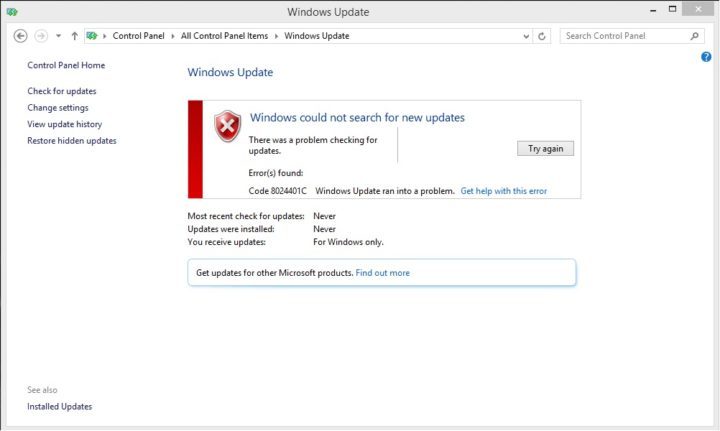Исправлено: Star Wars: Knights of the Old Republic не работает в Windows 10.

Windows 10 – это новейшая операционная система Microsoft, но, как и многие другие операционные системы, Windows 10 иногда имеет проблемы со старым программным обеспечением. Некоторые пользователи сообщали, что Star Wars: Knights of the Old Republic не работает в Windows 10, поэтому давайте попробуем исправить это.
Как заставить Star Wars: Knights of the Old Republic работать в Windows 10
Star Wars: Knights of the Old Republic – отличная игра, однако, поскольку игра была выпущена некоторое время назад, у нее есть некоторые проблемы с более новыми операционными системами, такими как Windows 10. Говоря о проблемах, пользователи сообщили о следующих проблемах:
-
Рыцари Старой Республики из «Звездных войн» не запускаются, не играют, не открываются – многие пользователи сообщали, что они вообще не могут играть или открывать игру. Это может быть досадной ошибкой, но вы сможете исправить ее, запустив игру в режиме совместимости.
-
Рыцари Старой Республики из Звездных войн перестали работать – это еще одна распространенная ошибка Рыцарей Старой Республики из Звездных войн. Если ваша игра внезапно вылетает, обязательно попробуйте некоторые из решений из нашей статьи.
-
Сбой KOTOR после создания персонажа – это еще одна проблема, о которой сообщили пользователи. В большинстве случаев эта проблема вызвана настройками графики.
-
Star Wars Knights of the Old Republic продолжает вылетать. Многие пользователи сообщали, что их игра продолжает вылетать. Это досадная проблема, но вы можете исправить ее, изменив приоритет и привязку процессора.
-
Star Wars Knights of the Old Republic не загружается, не работает. В некоторых случаях игра не загружается или вообще не работает на вашем компьютере. Однако вы сможете решить эту проблему с помощью одного из наших решений.
Проблемы совместимости относительно распространены во всех новых операционных системах, особенно когда речь идет о более старом программном обеспечении. Кстати, Knights of the Old Republic была выпущена в 2003 году, поэтому ожидается, что у нее возникнут некоторые проблемы с Windows 10.
Пользователи сообщают, что могут запустить игру, но когда они хотят загрузить сохраненную игру или запустить новую, игра просто зависает в Windows. Если у вас возникла эта проблема, знайте, что есть несколько способов ее исправить.
Решение 1. Попробуйте запустить игру в режиме совместимости.
Поскольку совместимость может быть проблемой, первое, что мы попробуем, – запустить игру в режиме совместимости. И вот как это делается:
-
Найдите ярлык Knights of the Old Republic и щелкните правой кнопкой мыши. Выберите в меню Свойства.

-
Перейдите на вкладку «Совместимость». Установите флажок Запустить это программное обеспечение в режиме совместимости и выберите более старую версию Windows, например Windows 8 или Windows XP. Щелкните Применить, а затем ОК.

После внесения этих изменений игра должна снова начать работать без сбоев.
Решение 2. Отключите эффекты буфера кадра и мягкие тени.
Это некоторые из старых параметров, которые не работают на новых платформах, поэтому лучше их отключить. Для этого необходимо сделать следующее:
-
Запускает игру.
-
Перейдите в меню параметров.
-
Выберите Графика. Затем перейдите в Дополнительные параметры графики.
-
Найдите и отключите параметры «Эффекты буфера кадра» и «Мягкие тени».
Решение 3. Установите приоритет ЦП и привязку
Следующее, что мы собираемся попробовать, если вы по-прежнему не можете играть в Star Wars: Knights of the Old Republic на своем компьютере с Windows 10, – это изменить приоритет и привязку процессора. Для этого вам просто нужно выполнить следующие действия:
-
Найдите swkotor.exe (он должен находиться в каталоге установки, или, если у вас есть версия игры для Steam, он будет в C: Program Files (x86) Steam SteamApps common swkotor), щелкните правой кнопкой мыши в файл .exe и выберите Свойства.
-
В поле «Место назначения» добавьте следующие строки в место назначения:
-
/ высокое сродство 1

-
-
Например, если у вас есть Steam-версия Knights of the Old Republic, ваше целевое поле должно выглядеть так:
-
C: NFicheros программы (x86) SteamAppsSteamAppscommonswkotor swkotor.exe / high / affinity 1
-
-
Нажмите Применить, а затем ОК, чтобы сохранить изменения.
Решение 4. Снимите флажок только для чтения в каталоге игры.
-
Найдите каталог установки вашей игры и щелкните правой кнопкой мыши.
-
Выберите Свойства из списка.
-
Убедитесь, что свойство Только для чтения не выбрано. Нажмите Применить и ОК, чтобы сохранить изменения.

После внесения этого изменения проверьте, сохраняется ли проблема.
Решение 5. Отредактируйте файл конфигурации игры, чтобы он работал в оконном режиме.
-
Найдите файл swkotor.ini и откройте его с помощью Блокнота. Это файл конфигурации игры, который должен находиться в каталоге игры.
-
Найдите следующую строку:
-
и поменяйте его на новый:
-
В разделе[Graphic Options] добавьте следующую строку:
-
Сохраните файл.
-
Запустите игру, используя файл swkotor.exe в каталоге игры. Обратите внимание, что запуск игры из библиотеки Steam приведет к отмене этих изменений, поэтому не забудьте запустить ее из установочного каталога.
Решение 6. Запустите файл SWUpdate.
Если у вас есть проблемы с Star Wars: Knights of the Old Republic на вашем компьютере, проблема может быть связана с отсутствием обновлений. Однако вы можете легко исправить эту проблему, просто запустив файл SWUpdate.
Этот файл находится в каталоге установки Knights of the Old Republic, по умолчанию это steam / steamapps / common / swkotor, и после запуска этого файла большинство проблем с игрой должно быть решено.
Решение 7. Отключите Vsync и другие параметры графики.
Если у вас возникли проблемы с Star Wars: Knights of the Old Republic, проблема может быть связана с настройками вашего видео. Многие пользователи сообщали о проблемах с Vsync, но после отключения этой функции игра снова начала работать.
Это довольно простое решение, и несколько пользователей сообщили, что оно работает, поэтому отключите Vsync в игре и посмотрите, решит ли это проблему. Если проблема не исчезнет, попробуйте отключить другие параметры графики, включая тени и траву.
Для лучшего игрового процесса мы рекомендуем скачать Game Fire бесплатно. Это поможет с различными игровыми проблемами, такими как зависания, сбои, низкий FPS, лаг и медленный ПК.
Решение 8. Добавьте строку Disable Vertex Buffer в файл swkotor.ini.
Мы рекомендуем этот инструмент для решения различных проблем с ПК.
-
исправить распространенные ошибки
-
защита от потери файлов
-
последствия вредоносного ПО
-
исправление поврежденных файлов
-
заменить потерянные файлы
-
аппаратные сбои
-
оптимизация производительности
Автоматический поиск и исправление ошибок Windows
Отлично оценено

По словам пользователей, вы можете решить проблему со Star Wars: Knights of the Old Republic, просто изменив его файл конфигурации. Вы можете найти swkotor.ini в каталоге установки игры. Найдя файл .ini, откройте его в текстовом редакторе, например в Блокноте.
Теперь введите следующую строку внизу:
-
Объекты буфера вершин Desactivar = 1
Сохраните изменения и посмотрите, сохраняется ли проблема. Если вы используете SLI, убедитесь, что вы используете только один графический процессор для режима рендеринга SLI. Чтобы изменить эти настройки, перейдите в Панель управления Nvidia> Управление настройками 3D> Настройки программы.
Решение 9. Измените настройки графики на максимум.
Если у вас есть проблемы с Star Wars: Knights of the Old Republic, вы можете исправить их, просто изменив настройки. Несколько пользователей сообщили, что установили максимальные настройки графики, и это решило проблему для них.
В дополнение к обычным настройкам вы можете также включить дополнительные настройки и посмотреть, решит ли это проблему для вас. Star Wars: Knights of the Old Republic – старая игра, и все компьютеры должны иметь возможность запускать ее на максимальных настройках без каких-либо проблем, поэтому вам не нужно беспокоиться о мощности оборудования.
Решение 10. Переустановите игру.
Если у вас возникли проблемы со Star Wars: Knights of the Old Republic, вы можете исправить их, просто переустановив игру. Чтобы решить эту проблему, вам сначала нужно удалить игру с вашего ПК. Если вы хотите удалить все файлы и записи реестра, связанные с игрой, мы рекомендуем вам попробовать использовать программу удаления.
Некоторые из лучших деинсталляторов: Деинсталлятор IOBit (бесплатно), Revo Деинсталлятор , а также Программа удаления Ashampoo , так что не стесняйтесь попробовать любой из них. Все эти приложения полностью удалят игру и удалят все оставшиеся файлы, чтобы избежать проблем в будущем.
Теперь вам просто нужно снова установить игру, и проблема должна быть исправлена. Несколько пользователей сообщили, что они установили игру на другой раздел жесткого диска, и это решило проблему для них, так что обязательно попробуйте и это.
Решение 11. Запустите игру от имени администратора.
Если проблемы со Star Wars: Knights of the Old Republic по-прежнему возникают, вы можете исправить их, просто запустив игру от имени администратора. Чтобы запустить игру от имени администратора, вам необходимо сделать следующее:
-
Найдите ярлык игры и щелкните правой кнопкой мыши.
-
В меню выберите Запуск от имени администратора.

Если игра работает хорошо, вам придется повторять это решение каждый раз, когда вы захотите поиграть в нее. Вы также можете настроить игру так, чтобы она всегда запускалась с правами администратора. Для этого вам просто нужно выполнить следующие действия:
-
Найдите ярлык игры, щелкните правой кнопкой мыши и выберите в меню «Свойства».

-
Перейдите на вкладку «Совместимость». Теперь отметьте «Запустить эту программу от имени администратора» и нажмите «Применить» и «ОК».

После этого игра всегда будет запускаться с правами администратора, и у вас не должно возникнуть никаких проблем. Несколько пользователей сообщили, что запуск игры от имени администратора в режиме совместимости устранил проблему, поэтому обязательно попробуйте.
Вот и все, некоторые из этих решений должны решить вашу проблему с игрой в Star Wars: Knights of the Old Republic в Windows 10. Если у вас есть какие-либо комментарии или вопросы, напишите их в комментариях ниже.
Примечание редактора : Этот пост был первоначально опубликован в ноябре 2015 года и с тех пор был полностью переработан и обновлен для обеспечения свежести, точности и полноты.
NieR: Ошибка в разрешении полноэкранных автоматов на ПК[FIX]
Исправлено: проблемы с полноэкранным режимом Windows 10 в играх.
Устранение проблем с полноэкранным режимом Youtube в Windows 8, 8.1
Исправлено: всплывающее окно безопасности Windows в Windows 10.
Этикетки: windows 10 fix